Какая нормальная температура процессора — способы по ее определению
ЦП отвечает за вычисления и обработку всей информации в компьютере. Когда он сильнее загружен, то больше потребляет энергии, а температура его повышается.
Температура процессора является важным фактором здоровья и стабильной работы ПК. Банальный перегрев может привести к периодическим торможениям в работе ПК, внезапным перезагрузкам или зависанию системы. В запущенных случаях может происходить и аварийное выключение компьютера.
Неисправность системы охлаждения или ухудшение ее характеристик может даже стать причиной выхода из строя процессора от перегрева. Поэтому необходимо периодически следить за тем, чтобы процессор работал в штатных для него температурных режимах.
Содержание
- Как узнать температуру ЦП
- Core Temp
- CPUID HWMonitor
- Нормальная температура ЦП
- Как узнать, не слишком ли высокая температура у компьютера?
- Что я могу сделать, чтобы охладить процессор?
Как узнать температуру ЦП
Существует множество программ, которые позволяют увидеть как температуру процессора, так и других компонентов ПК. Без установки сторонних программ температуру процессора можно узнать из BIOS (UEFI) вашего компьютера или ноутбука.
Без установки сторонних программ температуру процессора можно узнать из BIOS (UEFI) вашего компьютера или ноутбука.
Для этого нужно зайти в БИОС или UEFI. Это можно сделать после перезагрузки (или после включения ПК) нажатием клавиши F2 или Del. Далее следует перейти в соответствующий раздел, который может называться по разному, в зависимости от модели материнской платы.
Обычно такой раздел называется Power, Hardware Monitor или PC Health Status. В нем, напротив пункта CPU Temperature, будет отображаться температура процессора. А на материнских платах с UEFI и графическим интерфейсом информация о температуре процессора отображается сразу на основном экране.
Недостаток такого способа заключается в том, что температура процессора отображается в режиме простоя, так как в BIOS процессор работой не загружен. Из BIOS увидеть температуру процессора под нагрузкой просто невозможно. Для этого уже нужно скачать и установить одну из множества специализированных программ, которая сможет показывать температуру процессора из под Windows или другой операционной системы.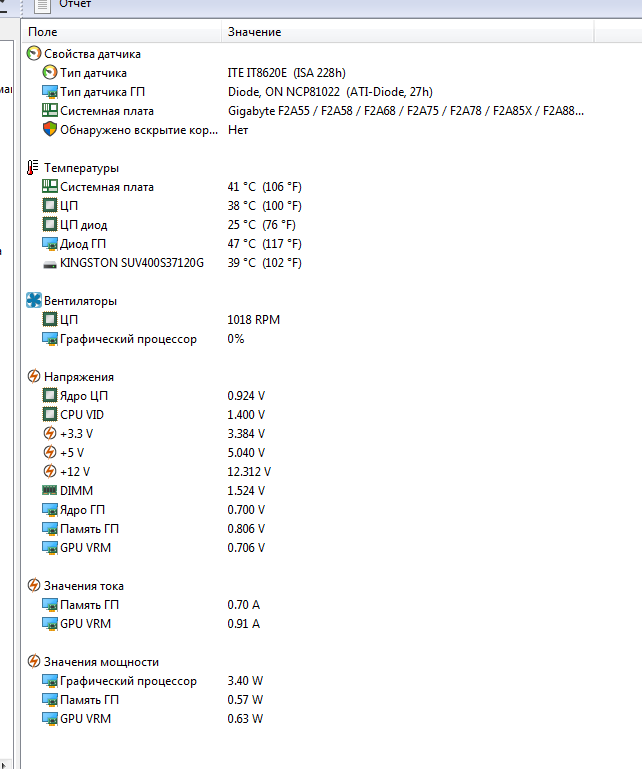
Core Temp
Одной из таких программ является CoreTemp. Она бесплатна и на русском языке. Имеет простой и понятный интерфейс. Программа показывает информацию о температуре всех ядер процессора, техпроцесс, по которому изготовлен процессор, название модели процессора, его теплопакет (TDP) и потребляемый ток.
По каждому ядру отображается температура, загруженность ядра в % в данный момент времени, а также зафиксированный минимум и максимум температуры с момента запуска программы. Также по умолчанию информация о температуре каждого ядра выводится и на панель задач Windows.
CPUID HWMonitor
Одной из самых популярных бесплатных программ по мониторингу температуры именно всех компонентов ПК или ноутбука, а не только процессора, является CPUID HWMonitor.
В отличие от Core Temp, HWMonitor позволяет увидеть не только температуру процессора, но и температуру материнской платы, видеокарты и жестких дисков. Программа показывает скорость вращения вентиляторов, напряжение на различных компонентах системы и нагрузку на ядра процессора.
Программа также фиксирует максимальные и минимальные значения параметров, что может быть полезно, если тестировать температуру системы под нагрузкой и сравнивать показатели.
Нормальная температура ЦП
Штатная температура, которая считается нормальной, для разных моделей процессоров может немного отличаться. Это напрямую зависит от его основных характеристик: тактовая частота, количество ядер, требования к теплоотводу (TDP) и для какой системы рассчитан процессор — для ПК или ноутбука.
Усредненные максимальные значения температуры, которые считаются нормой для большинства процессоров, такие:
- до 45 градусов Цельсия в режиме простоя (запущен рабочий стол Windows, программы не запущены)
- до 65 градусов Цельсия под нагрузкой (во время видеоигр, 3D-рендеринга, архивирования больших объемов информации и других ресурсоемких задач)
Если температура процессора в простое и под нагрузкой в вашем ПК или ноутбуке значительно превышает эти показатели, необходимо проверить систему охлаждения чтобы избежать негативных последствий.
Так как при повышении температуры выше 75 градусов процессор будет работать за пределами границ температуры, на которую он был рассчитан. А это может привести к деградации элементов процессора и его выходу из строя, если такая работа будет постоянной и достаточно продолжительной.
Значительное повышение температуры приводит к срабатыванию защитного механизма от перегрева у современных процессоров и процессор вынужден снижать тактовую частоту для уменьшения тепловыделения, а это в свою очередь, ведет к снижению его производительности.
Такой защитный механизм получил название троттлинг — пропуск тактов и снижение тактовой частоты ЦП для уменьшения тепловыделения. Обычно это происходит при достижении температуры до 95 градусов по Цельсию и выше. А при достижении температуры до 105 градусов и выше система может аварийно выключаться.
Если обобщить, то нормальной температурой процессора считается диапазон от 30 градусов Цельсия в простое и до 80 градусов под нагрузкой.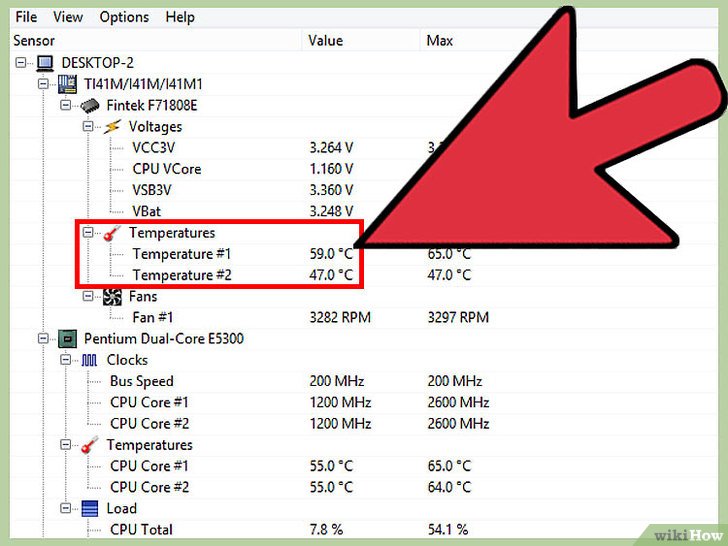
Как узнать, не слишком ли высокая температура у компьютера?
Если процессор становится слишком горячим, вы заметите одну или несколько из приведенных ниже ситуаций. Часто эти проблемы возникают при запуске программ или особенно при игре в продвинутую игру.
- Компьютер работает намного медленнее
- Компьютер часто перезагружается
- Компьютер случайным образом отключается
Продолжение использования компьютера с процессором, превышающим его температуру, сократит продолжительность работы процессора. В зависимости от расположения аппаратного обеспечения вашего компьютера термодатчики могут не располагаться в оптимальном месте. Это может привести к тому, что температура будет сообщаться более холодным или горячим, чем на самом деле.
Если температура вашего компьютера приближается к максимуму или вы столкнулись с вышеуказанными проблемами, вы можете попробовать следующие рекомендации, чтобы уменьшить его.
Что я могу сделать, чтобы охладить процессор?
Чем больше процессор работает, тем больше производительности вы выберете. Поэтому, если вы хотите разгонять процессор или если он становится слишком горячим, вам может потребоваться рассмотреть некоторые или все приведенные ниже рекомендации.
- Держите компьютер в чистоте — со временем пыль, грязь и волосы могут накапливаться и предотвращать попадание воздуха в корпус или из него. Убедитесь, что корпус компьютера и вентиляция очищены .
- Улучшите среду компьютера — убедитесь, что компьютер работает в хорошем месте. Компьютер не должен находиться в закрытом пространстве, таком как выдвижной ящик или шкаф, если нет достаточной вентиляции, такой как задняя часть выдвижного ящика или шкаф. Компьютер не должен находиться в плотном пространстве, должно быть как минимум двухдюймовое пространство с обеих сторон компьютера, а также спереди и сзади компьютера.
- Проверка вентиляторов — Убедитесь, что все вентиляторы компьютера правильно работают.
 На некоторых материнских платах и компьютерах есть мониторы вентиляторов, в которых отображается RPM каждого из основных вентиляторов компьютера и если они работают правильно. В противном случае вам нужно проверить каждого из вентиляторов и найти какие-либо проблемы с прядением или прослушать какие-либо аномальные шумы, чтобы определить, правильно ли работают вентиляторы.
На некоторых материнских платах и компьютерах есть мониторы вентиляторов, в которых отображается RPM каждого из основных вентиляторов компьютера и если они работают правильно. В противном случае вам нужно проверить каждого из вентиляторов и найти какие-либо проблемы с прядением или прослушать какие-либо аномальные шумы, чтобы определить, правильно ли работают вентиляторы. - Термальная паста — Если процессор или вентилятор был заменен или работал на нем, может потребоваться очистка, а затем повторная установка термопасты,которая помогает переносить тепло от процессора.
- Больше вентиляторов— рассмотрите возможность установки дополнительных вентиляторов в компьютер. Почти все компьютеры будут поставляться с радиатором и вентилятором, а также вентилятор корпуса. Однако в большинстве случаев есть возможность установить вентилятор второго корпуса, который может помочь добавить дополнительный воздух и помочь поддерживать охлаждение компьютера. Компьютерные энтузиасты и множество оверклокеров могут также создавать свои собственные воздуховоды с вентиляторами, чтобы помочь вносить дополнительный воздух или вынимать больше горячего воздуха.

- Лучшие вентиляторы. Многие компьютеры и процессоры будут поставляться с дешевыми вентиляторами, чтобы снизить общую стоимость компьютера. Установка улучшенных вентиляторов или радиаторов, которые могут быстрее и быстрее отводить тепло от процессора, может охлаждать процессор.
- Альтернативные решения. Более продвинутые пользователи или пользователи, которые разгоняются, могут также рассмотреть альтернативные решения, такие как решения с водяным охлаждением, чтобы охлаждать их процессоры.
тестируем CPU и боремся с перегревом
Наши программы помогут узнать температуру процессора Windows и понизить ее в случае перегрева. Как контролировать и поддерживать нормальную температуру процессора, расскажем в этой статье.
Как узнать температуру процессора в Windows 7/10 и охладить CPU? Помогут наши программы для тестирования и контроля работы процессора.
Если вентилятор системы охлаждения начал громко шуметь, а уровень энергопотребления взлетел до небес, скорее всего, процессор вашего ПК перегрелся.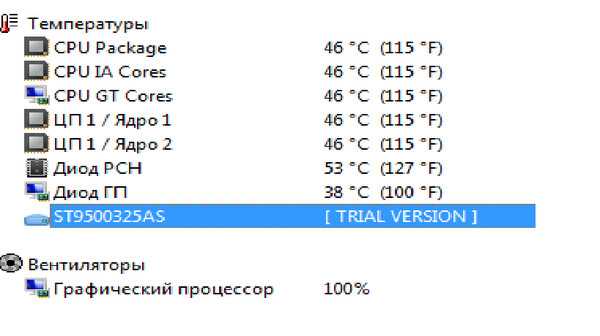 Эта проблема может привести к произвольным перезагрузкам системы и серьезным повреждениям, после которых вам придется заменить и процессор, и кулер компьютера.
Эта проблема может привести к произвольным перезагрузкам системы и серьезным повреждениям, после которых вам придется заменить и процессор, и кулер компьютера.
Содержание
- Нормальная температура процессора
- Как посмотреть температуру процессора через программу Аида
- Как проверить загрузку процессора
- Что делать, если CPU перегревается?
Нормальная температура процессора
Температуру процессора Windows можно узнать в BIOS или с помощью утилит SpeedFan, AIDA64, CAM, Speccy. Следующие значения температур считаются допустимыми для CPU:
- При низкой нагрузке температура процессора должна находиться в диапазоне от 30 до 50°C.
- При высоких нагрузках, например, при работающих программах с интенсивными вычислениями, возможно повышение температуры до 95°C. Такие высокие значения, однако, снижают продолжительность срока эксплуатации CPU.
- В любом случае, максимальная температура, до которой может нагреться процессор вашего ПК, должна быть ниже 100°C.

Обратите внимание, что при низких температурах воздуха охлаждается и «железо» вашего компьютера. Из-за этого на нем может образоваться водяной конденсат, который способен навредить ПК. Например, если ваш ноутбук стоит на лоджии или попал домой с морозной улицы, прогрейте устройство до привычной комнатной температуры и подождите около часа, прежде чем включать «переохлажденный» компьютер.
Как посмотреть температуру процессора через программу Аида
В качестве примера покажем, как проверить температуру процессора вашего ПК в популярной программе Аида. Это удобнее и порой быстрее, чем разбираться в настройках биос, и дает довольно точный результат.
Скачать приложение можно на официальном сайте разработчика — пробная версия Aida64 доступна бесплатно.
Скачать Aida64
- Установите программу, следуя подсказкам на экране.
- В боковом меню выберите пункт «Компьютер».
- Среди подразделов найдите «Датчики».
- В разделе «Температуры» будут указаны значения для комплектующих вашего ПК.
 Температура компонентов процессора будет указана в сторах с аббревиатурой ЦП.
Температура компонентов процессора будет указана в сторах с аббревиатурой ЦП.
Как видно на скриншоте, температура CPU нашего компьютера находится в пределах нормы.
Кстати, с помощью Aida64 легко посмотреть температуру процессора Windows 10/7/XP, а также на Mac OS X и Андроид. В линукс это можно сделать через консольную программу lm_sensors или приложение PSENSOR.
Как проверить загрузку процессора
Большие температуры процессора при высокой нагрузке — это нормальное явление. Чтобы узнать, насколько сильно загружен ваш CPU, достаточно обратиться к диспетчеру задач Виндовс.
Загрузка ЦП в диспетчере задачС помощью комбинации клавиш [Ctrl] + [Shift] + [Esc] откройте диспетчер задач и кликните на вкладку «Быстродействие». Также попасть в диспетчер задач можно через командную строку: для этого надо задать в поиске меню «Пуск» значение «cmd», а в открывшейся программе ввести без кавычек команду «taskmgr».
В левой верхней части нового окна вы увидите актуальную степень загрузки ЦП. На графике справа вверху отображена хронология загрузки центрального процессора за последние 60 секунд.
На графике справа вверху отображена хронология загрузки центрального процессора за последние 60 секунд.
Если интенсивная нагрузка продолжается не менее одной минуты, и температура процессора выше 60°C — это в порядке вещей.
Что делать, если CPU перегревается?
Если ваш процессор стал слишком горячим, следующие действия помогут уменьшить его температуру:
CPU Stability TestС помощью бесплатной утилиты SpeedFan можно ускорить вращение вентилятора CPU, чтобы понизить температуру процессора.
Скачать программу SpeedFan
Проверьте CPU на наличие ошибок с помощью программы CPU Stability Test. Так вы сможете узнать, является ли высокая рабочая температура процессора последствием какой-либо другой проблемы.
Скачать программу CPU Stability Test
- Чтобы избавиться от накопившегося горячего воздуха, откройте корпус компьютера. Но это только временное решение, ведь в таком случае все компоненты ПК будут не защищены от пыли.

- Если вы уже сняли крышку вашего десктопного PC, но процессор все равно горячий, как пекло, попробуйте удалить раскаленный воздух с помощью вентилятора или пылесоса.
- Если в вашем компьютере есть только пассивная система охлаждения, снизить температуру поможет установка активного вентилятора.
Кстати, максимальное охлаждение компонентов ПК обеспечивают системы водяного охлаждения.
- Если вы постоянно используете ПО, которое слишком сильно загружает процессор, замените CPU на более производительный. Наш соответствующий рейтинг процессоров для настольных ПК поможет вам в выборе оптимального варианта.
Фото: компании-разработчики
Автор: Ольга Дмитриева
Каков идеальный диапазон температур процессора?
Центральный процессор (ЦП) в ПК должен работать при оптимальной температуре, чтобы работать наилучшим образом. Большинство процессоров работают при относительно низкой температуре, когда они находятся под небольшой нагрузкой, и температура увеличивается, когда определенные задачи требуют большей вычислительной мощности.
Слишком высокая температура может привести к проблемам с производительностью или повреждению компонентов. Современные процессоры имеют встроенную тепловую защиту и могут снижать производительность, если процессор становится слишком горячим. Иногда горячий процессор также может привести к выключению ПК. Постоянные высокие температуры могут повредить детали или выйти из строя быстрее, чем обычно.
Хотя многие процессоры на рынке имеют разные допуски, обычно существует диапазон температур, оптимальных для производительности. Допустимый диапазон составляет от 150 до 160 градусов по Фаренгейту (от 65 до 70 градусов по Цельсию), когда на ПК запущены основные приложения. Эта температура может быстро возрасти примерно до 175 градусов по Фаренгейту (80 градусов по Цельсию) во время игр или работы с интенсивным программным обеспечением.
Ноутбуки имеют более плотную компоновку компонентов и меньший поток воздуха для работы при более высокой температуре, чем ПК. Допустимый температурный диапазон для ноутбуков с низкой нагрузкой составляет от 160 до 170 градусов по Фаренгейту (от 71 до 80 градусов по Цельсию). Когда на ноутбуке запущены игры, температура может достигать 19 градусов.0 градусов по Фаренгейту (88 градусов по Цельсию).
Когда на ноутбуке запущены игры, температура может достигать 19 градусов.0 градусов по Фаренгейту (88 градусов по Цельсию).
Как измерить температуру ЦП
Снимок экрана, сделанный Саидом ВазиромНа материнских платах есть датчики для контроля температуры ЦП, но обычно они доступны в настройках BIOS и не работают для мониторинга в реальном времени. Большинство пользователей добавляют сторонние приложения, такие как Core Temp, Open Hardware Monitor и HWMonitor, для отображения информации о температуре в Windows.
Эти приложения обеспечивают показания температуры процессора в режиме реального времени и даже могут отслеживать показания каждого ядра. Их стоит устанавливать для обеспечения оптимальной работы ЦП и для мониторинга других компонентов ПК. Некоторые жидкостные кулеры также могут отображать температуру процессора, но пользователям нужны либо панели из закаленного стекла, либо открытие корпуса, чтобы увидеть ее.
Причины перегрева ЦП
Существует множество причин перегрева ЦП. Поврежденный или грязный кулер ЦП — одна из наиболее распространенных проблем, приводящих к высоким температурам. Другие причины включают недостаточный поток воздуха или охлаждение в корпусе. В некоторых случаях высокая температура окружающей среды в помещении или стресс от интенсивных задач также могут играть роль в перегреве процессора.
Поврежденный или грязный кулер ЦП — одна из наиболее распространенных проблем, приводящих к высоким температурам. Другие причины включают недостаточный поток воздуха или охлаждение в корпусе. В некоторых случаях высокая температура окружающей среды в помещении или стресс от интенсивных задач также могут играть роль в перегреве процессора.
Способы снижения температуры ЦП
Существует множество способов снизить температуру ЦП, если она становится слишком высокой. Первое, что нужно сделать, это проверить, правильно ли работает вентилятор ЦП или AIO. Также стоит проверить, достаточно ли потока воздуха в корпусе, и очистить от пыли или ворсинок, которые могут блокировать вентиляционные отверстия. Если в корпусе недостаточно воздушного потока, возможно, стоит добавить больше вентиляторов, чтобы увеличить приток воздуха и вытеснить теплый воздух. Иногда сам корпус нуждается в замене на более крупный, с большим количеством мест для вентиляторов и жидкостных охладителей.
Об авторе
Саид Вазир
Другие истории от Саид Вазир
Какая нормальная температура процессора во время игры?
Игры сильно нагружают процессор вашего компьютера. Если вы долго играете в интенсивные игры, ваш компьютер может начать перегреваться. Итак, какова нормальная температура процессора в играх?
Нормальная температура процессора во время игры составляет от 142° F до 167° F (от 61° C до 75° C). Это во многом зависит от типа вашего процессора, но хорошее эмпирическое правило заключается в том, что температура процессора не должна превышать 85 ° C (185 ° F), иначе вы рискуете перегреться.
Если температура процессора не соответствует норме, это может иметь серьезные последствия. Более серьезными последствиями перегрева процессора являются сбои или повреждения ПК, настолько серьезные, что ваш процессор становится непригодным для использования, и ваш компьютер перестает работать без замены процессора и процессорного кулера.
Как посмотреть температуру моего процессора, какова максимальная температура моего процессора и какова нормальная температура процессора во время игры? Именно на эти вопросы мы подробно остановимся в этой статье.
Какая температура ЦП является нормальной?
Точного ответа на этот вопрос нет. Это связано с тем, что температуры, подходящие для вашего процессора, могут сильно различаться. Следующие температуры находятся в пределах нормального диапазона и служат в качестве первого ориентира:
- Процессор должен иметь температуру в диапазоне от 86° F до 122° F (от 30° C до 50° C) при низкой нагрузке.
- Температура до 203°F (95°C) вполне возможна при большой нагрузке, например, из-за программ или игр, требующих больших вычислительных ресурсов.
- Очень высокие температуры сокращают срок службы ЦП.
- Максимальная температура ЦП зависит от типа, но должна быть ниже 212° F (100° C).
Температура процессора Intel в режиме ожидания и под нагрузкой во время игры
Перегревается ли процессор Intel во время игры? Узнайте, какова нормальная и безопасная температура процессора Intel. Intel предоставляет дополнительную информацию о температуре процессора.
| Температура ЦП Intel — Coffee Lake Refresh | |||
| Температура бездействия | Температура под нагрузкой | Макс. температура | |
| Core i3-9100 | От 86 до 104°F | 9 0070 от 140 до 162°F212°F | |
| Core i5-9600K | от 82 до 95°F | от 131 до 167°F | 212°F |
| Core i7-9700K | от 86 до 104°F 9006 6 | от 140 до 176°F | 212°F |
| Температура процессора Intel — Coffee Lake | |||
| Температура бездействия | Температура под нагрузкой | Макс. температура | |
| Core i3-8100 | от 84 до 104 °F | от 133 до 156 °F 90 066 | 212° F |
| Core i5-8400 | 77 до 99° F | 131 до 153° F | 212° F |
| Core i7-8700K | 79 до 100° F | 126 до 16 7°F | 212°F |
| Температура процессора Intel – Озеро Каби | |||
| Температура простоя | Температура нагрузки | Макс.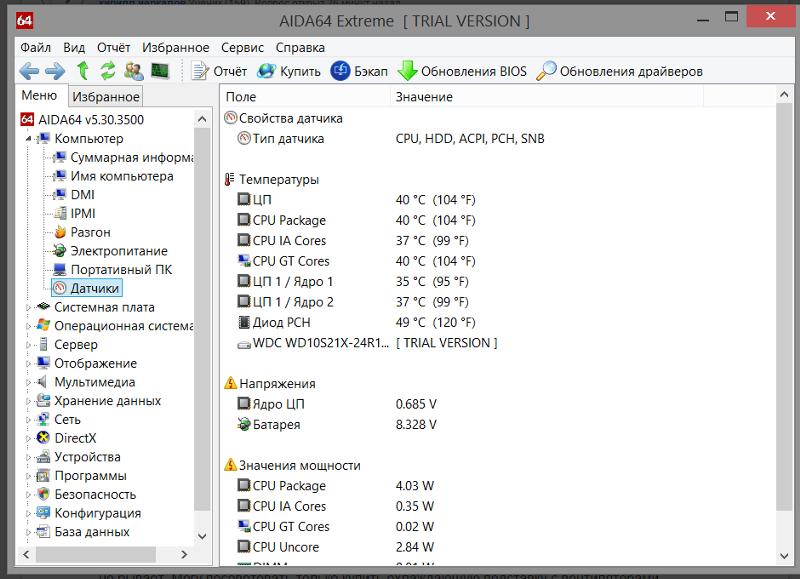 температура температура | |
| Core i3-7350K | от 77 до 91°F | от 113 до 140°F | 212°F |
| Core i5-7600K | от 77 до 95° F | от 113 до 149° F | 212° F |
| Core i7-7700K | от 77 до 95° F | от 122 до 158° F 900 66 | 212°F |
| Температура процессора Intel — Skylake | |||
| Температура простоя | Температура нагрузки | Максимальная температура | |
| Core i3-6100 | 86–95°F | 118–154°F | 158°F | Core i5-6600K | от 75 до 82°F | от 108 до 126° F | 162° F |
| Core i7-6700K | 79 до 95° F | 127 до 158° F | 162° F 90 066 |
| Температура процессора Intel — обновление Haswell | |||
| Температура простоя | Температура нагрузки | Макс. температура температура | |
| Core i3-4160 | от 88 до 102°F | от 135 до 158°F | 162°F |
| Core i5- 4690K | от 90 до 104°F | от 140 до 162°F | 163° F |
| Core i7-4790K | 90–102° F | 140–176° F | 165° F | Температура процессора Intel — Haswell |
| Температура простоя | Загрузка Температура | Макс. температура | |
| Core i3-4130 | от 93 до 100° F | от 122 до 142° F | 162° F |
| Core i5-4670K | от 82 до 95° F | от 117 до 140° F | 162° F |
| Core i7-4770K | от 93 до 102° F | от 131 до 149° F | 153° F |
| Intel Температура процессора — Ivy Bridge | |||
| Температура простоя | Температура нагрузки | Максимальная температура | |
| Core i3-3220 | от 82 до 95°F | от 122 до 140°F | 149°F |
| Core i5-3570K | от 82 до 95°F | от 122 до 144°F | 153°F |
| Core i7-3770K | от 86 до 104° F | от 131 до 149° F | 153° F |
| Температура процессора Intel — Sandy Bridge | |||
| Температура холостого хода | Температура нагрузки | Максимальная температура | |
| Core i3-2100 | от 86 до 108° F | от 122 до 144° F | 156° F |
| Core i5-2500K | от 95 до 106° F | от 131 до 149° F 900 66 | 162° F |
| Core i7-2600K | 90 до 104° F | 117 до 140° F | 162° F |
Температура процессора AMD в режиме ожидания и под нагрузкой во время игры
Ваш процессор AMD перегревается во время игры? Узнайте, какова нормальная и безопасная температура процессора AMD. Кроме того, не стесняйтесь проверять официальные спецификации AMD.
Кроме того, не стесняйтесь проверять официальные спецификации AMD.
| Температура процессора AMD – Ryzen 2 | ||||||
| Температура простоя | Температура нагрузки | Максимальная температура | ||||
| от 90 до 113°F | от 127 до 162°F | 203 ° F | ||||
| Ryzen 5 3600 | от 95 до 113° F | от 133 до 167° F | 203° F 0 Ryzen 7 3700X | от 95 до 122°F | от 140 до 167°F | 203°F |
| Температура процессора AMD – Ryzen+ | ||||||
| Температура простоя | Температура нагрузки | Максимальная температура | ||||
| Ryzen 5 2600 | от 86 до 108°F | от 138 до 160°F | 203°F | |||
| Ryzen 7 2700X | от 88 до 109° F | от 144 до 167° F | 185° F | |||
| AMD APU Temps – Ryzen+ 9 0066 | ||||||
| Температура холостого хода | Температура нагрузки | Максимальная температура | ||||
| Ryzen 3 3200G | 82 до 106° F | 127 до 162° F | 203° F | |||
| Ryzen 5 3400G 9 0066 | от 90 до 104°F | от 122 до 167°F | 203°F | |||
| Температура процессора AMD – Ryzen | ||||||
| Температура простоя | Температура нагрузки | Максимальная температура | ||||
| Ryzen 3 1300X | от 90 до 100°F | от 120 до 160°F | 203°F | |||
| Райзен 5 1600 | от 86 до 95°F | от 122 до 147°F | 203°F | |||
| Ryzen 7 1700 | от 95 до 111°F 9006 6 | от 122 до 149°F | 203°F | |||
| драм Температура APU – Ryzen | ||||||
| Температура в простое | Температура под нагрузкой | Максимальная температура | ||||
| Ryzen 3 2200G | 91 к 1 04° F | 131–167° F | 203° F | |||
| Ryzen 5 2400G | от 82 до 102°F | от 188 до 167° F | 203° F | |||
| Температура AMD APU – Kaveri | ||||||
| Температура простоя | Температура нагрузки 9 0066 | Макс. темп. темп. | ||||
| A6-7400K | от 82 до 95° F | от 122 до 145° F | 158° F | |||
| A10-7850K | от 82 до 91° F | от 120 до 140° F 900 66 | 162°F | |||
| Температура AMD APU – Richland | ||||||
| Температура простоя | Температура нагрузки | Макс. температура | ||||
| A6-6400K | от 82 до 99°F | от 120 до 135°F | 158°F | |||
| A10-6800K | от 82 до 95°F | 122 до 131°F | 165°F | |||
| AMD APU Temps – Trinity | ||||||
| Idle Temp | Load Temp | Max Temp 90 066 | ||||
| A6-5400K | от 77 до 95°F | 113 до 131°F | 158°F | |||
| A10-5800K | от 82 до 95°F | от 122 до 131°F | 165°F | |||
| AMD CPU Temps – Piledriver | ||||||
| Температура простоя | Температура нагрузки | Максимальная температура | ||||
| FX-4300 | от 86 до 95°F | от 113 до 131°F | 142°F | |||
| FX-63 00 | от 95 до 104°F | от 122 до 140°F | 142 °F | |||
| FX-8350 | от 86 до 104°F | от 122 до 131°F | 142°F | |||
| AMD CPU Temps — Bulldozer | ||||||
| 900 70 Температура простоя | Температура нагрузки | Максимальная температура | ||||
| FX-4100 | от 95 до 104°F | от 122 до 140°F | 158°F | |||
| FX-6100 | от 86 до 95°F | от 113 до 131°F | 158°F | |||
| FX -8150 | от 86 до 95°F | от 122 до 136°F | 142°F | |||
Показать и прочитать температуру процессора
Показать температуру процессора (без программы) в BIOS
Прежде всего, вы можете проверить температуру ядра процессора непосредственно через BIOS вашей материнской платы. Однако этот метод покажет вам температуру процессора только в режиме ожидания и не поможет вам, если вы проводите стресс-тестирование своей системы или хотите узнать температуру во время игры.
Однако этот метод покажет вам температуру процессора только в режиме ожидания и не поможет вам, если вы проводите стресс-тестирование своей системы или хотите узнать температуру во время игры.
Кроме того, температура, отображаемая в вашем BIOS, всегда немного выше, чем во время простоя Windows, например. Это связано с тем, что BIOS всегда загружает ваш процессор с более высокими значениями напряжения, чтобы обеспечить его инициализацию.
- Вы можете получить доступ к BIOS, нажав несколько раз клавиши DEL, F1 или F2 во время запуска (в зависимости от производителя).
- В самом BIOS найдите термины Hardware Monitor , H/W Monitor , PC Health, или аналогичные.
- Используйте клавиши со стрелками для навигации и найдите элемент CPU Temperature .
Чтение температуры процессора во время игры
Программа MSI Afterburner дает вам возможность контролировать температуру вашего процессора (а также тактовую частоту и напряжение) во время игры. Это может быть очень полезно, если вы хотите увидеть, перегревается ли ваш процессор только в определенных играх. В то же время вы также можете следить за температурой вашего графического процессора непосредственно с помощью MSI Afterburner.
Это может быть очень полезно, если вы хотите увидеть, перегревается ли ваш процессор только в определенных играх. В то же время вы также можете следить за температурой вашего графического процессора непосредственно с помощью MSI Afterburner.
Просмотр температуры процессора с помощью бесплатных инструментов
Чтобы получить более полное представление о диапазонах температур, в которых работают ваши процессоры (в простое и под нагрузкой в играх), вам следует использовать стороннее программное обеспечение.
Существует множество различных программ, которые можно использовать для контроля температуры процессора, а некоторые также могут отслеживать температуру других компонентов. Лучше всего подходят следующие:
- HWMonitor: https://www.cpuid.com/softwares/hwmonitor.html
- HWiNFO: https://www.hwinfo.com
- AIDA64: https://www.aida64.com
- Core Temp: http://www.alcpu.com/CoreTemp/
- Open Hardware Monitor: http://openhardwaremonitor.
 org/downloads
org/downloads
Что делать Что делать, если процессор сильно нагревается во время игры?
Если процессор сильно нагревается из-за игр, это может привести к полному отказу. Прежде чем это произойдет, вы должны выполнить следующие шаги.
Очистка
Первым шагом всегда должна быть тщательная очистка корпуса и компонентов. Если температура процессора растет, это может быть связано с отложениями пыли на компонентах и между ребрами вентиляторов. Особенно страдает верхняя сторона ПК. Средством является старый добрый пылесос или распылитель сжатого воздуха с насадкой-трубкой.
Сброс нажимных штифтов кулера ЦП
Сброс нажимных штифтов вентилятора процессора может помочь при высоких температурах. Для этого снимите вентилятор в соответствии с этой инструкцией и переустановите его.
Термопаста
На микроскопическом уровне между кулером и процессором имеется множество крошечных трещин и выпуклостей. С помощью термопасты можно легко перекрыть воздух в этих зазорах, которые очень плохо проводят ток. На рынке представлено множество различных паст, пасты для металлов обладают наилучшей проводимостью.
На рынке представлено множество различных паст, пасты для металлов обладают наилучшей проводимостью.
Охладитель ЦП
Они всегда должны быть адаптированы к соответствующему типу процессора или сокета, как механически, так и с точки зрения производительности. По форм-фактору различают так называемые низкопрофильные кулеры, однобашенные или большие двухбашенные, работающие с воздушным или водяным охлаждением.
В качестве используемого материала медь дороже, но и лучше по сравнению с алюминием. Часто используются гибридные модели, где сначала тепло отводится медным слоем, а затем используется алюминий.
Помимо эффективности охлаждения, важным критерием всегда является шум.
Корпус для ПК
Корпуса не только имеют оптический форм-фактор, но и существенно различаются по своей способности обеспечивать охлаждение ЦП и видеокарты и защиту от пыли. Часто также важно идеально расположить все компоненты внутри. Детали из пенопласта на стенах и дверях внутри могут обеспечить максимально возможную шумоизоляцию, а в некоторых случаях даже фильтровать пыль.
Вентилятор корпуса
Существующий вентилятор корпуса часто можно оптимизировать для обеспечения лучшего воздушного потока и, следовательно, лучшего охлаждения в системе. Дополнительные корпусные вентиляторы могут обеспечить еще лучшее охлаждение, особенно при разгоне. Вентиляторы играют важную роль в охлаждении, поскольку они всасывают холодный воздух снаружи и рассеивают тепло, выделяемое компонентами ПК. Корпусные вентиляторы бывают размером от 80 мм до 250 мм. Обычно в корпусе используется от 2 до 3 вентиляторов, но последовательно можно подключить значительно больше.
Заключение: насколько высокой должна быть температура процессора во время игры?
Температура игровых процессоров составляет от 131° F до 185° F (от 55° C до 85° C) в зависимости от модели. Более дорогие процессоры не обязательно выдерживают более высокие температуры.
К сожалению, здесь нельзя сделать общее заявление. Каждый процессор работает в разных условиях. Сами производители дают только расплывчатую информацию и сложные формулы для расчета. Как правило, нормальная температура процессора в простое составляет от 86 до 108 градусов Цельсия. Затем температура процессора становится слишком высокой, когда вы замечаете изменения в графике в игре. Если процессор становится слишком горячим, производительность автоматически снижается. Только в очень редких случаях троттлинг не приносит успеха, поэтому процессор не остывает и выключается из соображений безопасности.
Как правило, нормальная температура процессора в простое составляет от 86 до 108 градусов Цельсия. Затем температура процессора становится слишком высокой, когда вы замечаете изменения в графике в игре. Если процессор становится слишком горячим, производительность автоматически снижается. Только в очень редких случаях троттлинг не приносит успеха, поэтому процессор не остывает и выключается из соображений безопасности.
Пока вы не разгоняли или иным образом не модифицировали свой процессор, вам не нужно сильно беспокоиться о температуре в играх. Однако, если под нагрузкой ЦП сильно нагревается, снижая производительность, стоит присмотреться к системе охлаждения.
Часто задаваемые вопросы
От чего зависит температура процессора?
Фактическая температура процессора всегда зависит от нескольких факторов. Например, большую роль, конечно, играет сам процессор и тип нагрузки. Кроме того, однако, есть еще и эффективность системы охлаждения. Это касается не только самого процессорного кулера, но и вентиляции корпуса, которая в конечном счете отвечает за отвод выделяемого процессором тепла наружу.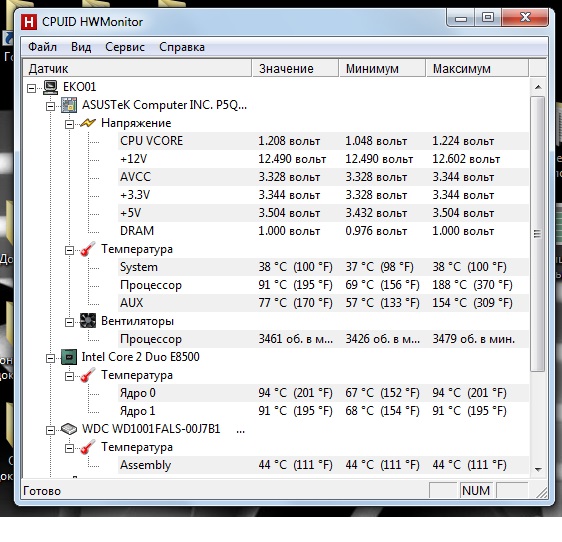
 На некоторых материнских платах и компьютерах есть мониторы вентиляторов, в которых отображается RPM каждого из основных вентиляторов компьютера и если они работают правильно. В противном случае вам нужно проверить каждого из вентиляторов и найти какие-либо проблемы с прядением или прослушать какие-либо аномальные шумы, чтобы определить, правильно ли работают вентиляторы.
На некоторых материнских платах и компьютерах есть мониторы вентиляторов, в которых отображается RPM каждого из основных вентиляторов компьютера и если они работают правильно. В противном случае вам нужно проверить каждого из вентиляторов и найти какие-либо проблемы с прядением или прослушать какие-либо аномальные шумы, чтобы определить, правильно ли работают вентиляторы.
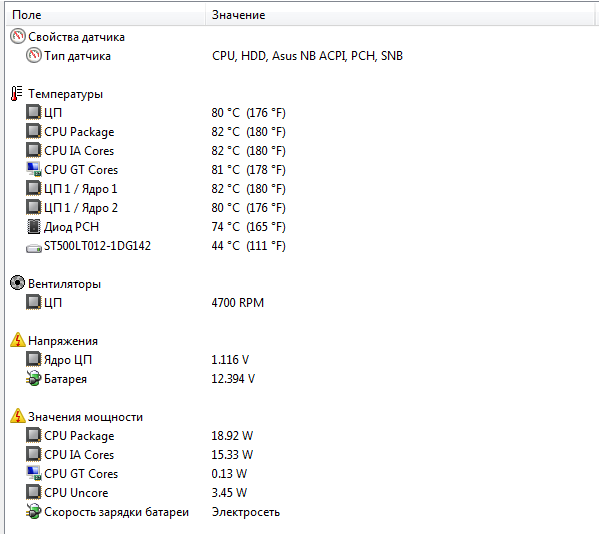
 Температура компонентов процессора будет указана в сторах с аббревиатурой ЦП.
Температура компонентов процессора будет указана в сторах с аббревиатурой ЦП.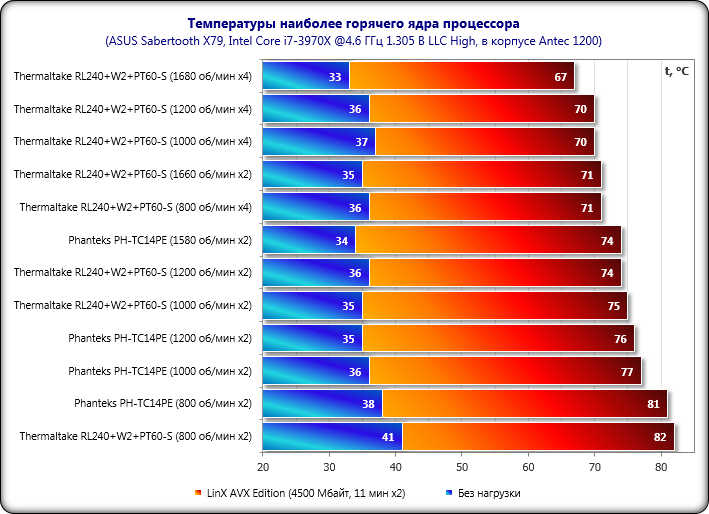
 org/downloads
org/downloads
Ваш комментарий будет первым